iPhoneでメールを開いたのに、件名しか見えず本文が真っ白…そんな経験はありませんか。
このトラブルは通信環境の不具合やアカウント設定の問題、さらにはiOS自体のバグなど、さまざまな要因で起こります。
この記事では、メール本文が表示されないときに考えられる原因と、誰でも実践できる解決策をわかりやすく紹介します。
初心者でも安心して試せる手順をまとめているので、このページを見ながら順番にチェックすればきっと直せます。
スムーズにメールを読めるように、今すぐトラブルの原因を一緒に解消していきましょう。
iPhoneで「メール本文が表示されない」とは?よくある症状をチェック

iPhoneのメールアプリを開いたとき、件名は見えるのに本文が真っ白で何も表示されないことがあります。
この章では、具体的にどんな症状が起きるのかを整理し、次に行うべき確認ポイントを明確にします。
件名だけ見えて本文が真っ白になるケース
もっとも多いのは、メール一覧では件名が表示されているのに、本文を開くと白紙のままというケースです。
この場合、本文データが正しくダウンロードできていない、またはメールアプリがうまく内容を読み込めていない可能性があります。
「受信はできているのに本文だけ表示されない」ときは、まず通信状況とアプリの状態を確認しましょう。
以下の表は、本文が表示されないときに見られる典型的な症状をまとめたものです。
| 症状 | 考えられる原因 |
|---|---|
| 件名だけ表示される | 通信不良・キャッシュ破損 |
| 古いメールは読めるが新しいメールが読めない | 同期エラー・サーバー障害 |
| 特定のアカウントだけで発生 | 設定不一致・メール形式の問題 |
このように、どんなパターンで表示されないのかを見極めることで、原因を絞り込みやすくなります。
最初にやるべきことは、症状を正確に観察することです。
受信メールの一部だけが読めないときの特徴
一部のメールだけ本文が表示されない場合、サーバー側のエラーやHTMLメールの読み込み不具合が考えられます。
特に企業から送られてくるメールやHTML形式のメルマガなどでは、画像データが重すぎて読み込みが途中で止まるケースもあります。
そのため、Wi-Fiからモバイル通信への切り替えや、別のアプリでの確認が有効です。
下の表では、「一部のメールだけ読めない」ケースに多い原因を整理しています。
| メールの種類 | 原因の傾向 |
|---|---|
| HTMLメール(画像付き) | 画像データの読み込み失敗 |
| 特定の送信元(企業・メルマガ) | フォーマットの非対応や文字化け |
| 一部のアカウントのみ | サーバー側の遅延・認証不良 |
このように、メール本文が表示されない症状にはさまざまなパターンがあります。
次の章では、これらの症状を引き起こす主な原因を整理し、対処法を順番に見ていきます。
メール本文が表示されない主な原因
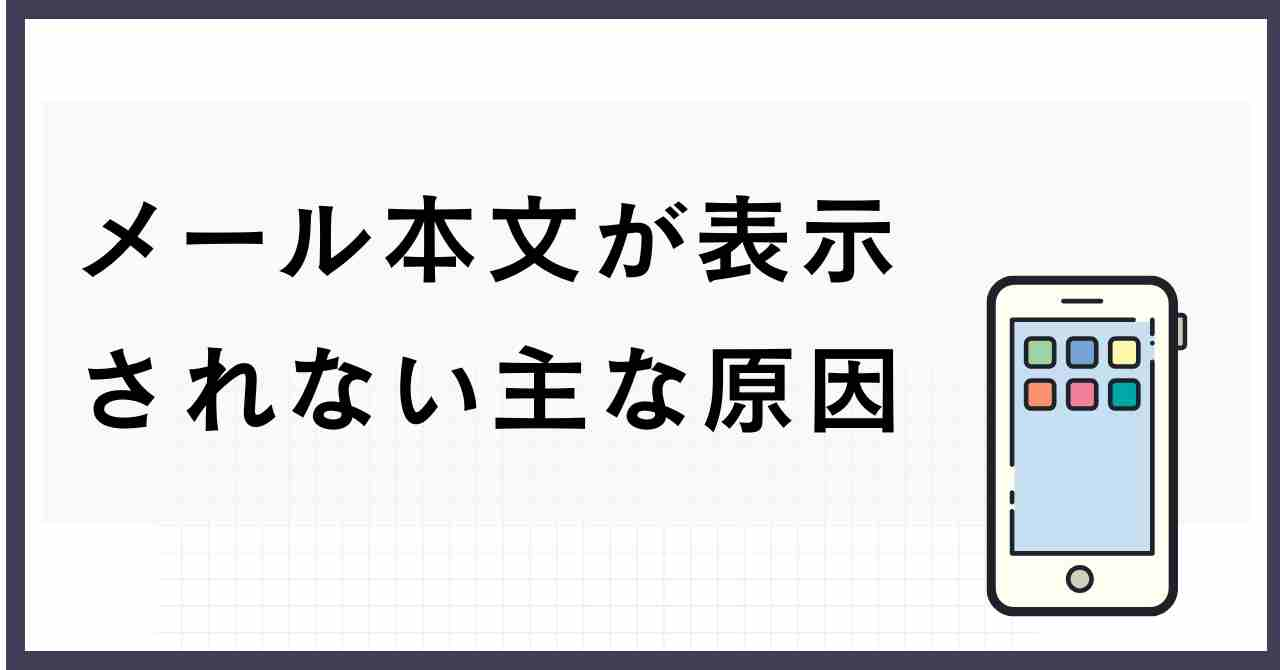
iPhoneでメールの本文が表示されないとき、その背景にはいくつかの原因が隠れています。
この章では、よくある5つの原因をわかりやすく整理し、どこに問題があるのかを明確にします。
ネットワーク環境の不安定さ
まず最初に疑うべきは、通信環境の不安定さです。
Wi-Fiやモバイルデータの接続が切れかけていると、本文データの読み込みが途中で止まり、真っ白な画面になることがあります。
とくに地下や電波の弱い場所では、メールアプリが本文を取得できないケースが多いです。
以下の表に、ネットワークが原因で本文が表示されないときの特徴をまとめました。
| 状況 | 確認すべきポイント |
|---|---|
| Wi-Fi接続中に本文が表示されない | 一度Wi-Fiを切ってモバイル通信で試す |
| モバイル通信で遅い・不安定 | 機内モードをオン・オフして通信をリセット |
| 全体的にインターネットが重い | 他のサイトやアプリの通信も確認 |
本文が表示されないときは、まず通信をリセットするのが第一歩です。
メールアカウントの同期不良
次に多いのが、メールアカウントの同期トラブルです。
iPhoneのメール設定でサーバーとのデータ同期が止まると、本文が取得できず空白になることがあります。
特に複数のアカウントを登録している場合、一部の設定がずれているケースもあります。
| 現象 | 主な原因 |
|---|---|
| 古いメールは見えるが新しいメールが読めない | フェッチ(自動取得)の設定がオフ |
| 一部アカウントだけ本文が出ない | 認証エラーやパスワード更新の不備 |
| 本文が「読み込み中」で止まる | サーバーとの同期が切れている |
設定アプリの「メール」→「アカウント」→「データの取得方法」で、プッシュやフェッチの設定を見直すのが効果的です。
メールアプリやキャッシュの破損
メールアプリそのもののキャッシュが破損していると、データが正しく読み込まれないことがあります。
特にiOSのアップデート後にこの症状が出ることが多く、再インストールで改善する場合があります。
また、iPhoneを長期間再起動していない場合、アプリのメモリ領域が一時的に不安定になっていることもあります。
| 症状 | 解決策 |
|---|---|
| 特定のメールだけ読み込めない | メールアプリを再起動する |
| すべてのメールが真っ白 | 「設定」→「一般」→「iPhoneストレージ」からアプリを削除・再インストール |
| アプリが重く動作が遅い | キャッシュをクリアしてメモリをリセット |
アプリを一度削除して再インストールするだけで改善することも多いため、試す価値があります。
サーバーやiOSの一時的な不具合
最後に、サーバー側やiOS自体の不具合も考えられます。
メールサービス(Gmail、Yahoo!メールなど)のサーバー障害時は、どんな設定を変えても本文が取得できません。
また、特定のiOSバージョンでメール表示に関するバグが報告されることもあります。
| 状況 | 確認方法 |
|---|---|
| すべてのメールで本文が表示されない | サーバーの障害情報を確認 |
| アップデート後に症状が出た | 最新iOSへの更新や再起動で改善 |
| 他の端末では読める | iPhone側のiOS不具合が疑われる |
もし他のユーザーも同じ時期に同じ症状を報告している場合は、Appleの修正を待つのが最善です。
原因がサーバーやiOSにある場合は、自分で直すよりも「時間を置く」ことが効果的です。
iPhoneでメール本文を表示させるための基本チェック
ここからは、メール本文が表示されないときにまず確認すべき基本的なチェック項目を紹介します。
これらは専門的な知識がなくても簡単に試せる方法なので、順番に実践していきましょう。
通信設定を見直す(Wi-Fi・モバイルデータ)
本文が表示されない場合、最も基本的な確認ポイントは通信設定です。
メールの本文はサーバーからダウンロードして表示されるため、通信が途切れると内容が取得できません。
Wi-Fiやモバイルデータの状態を確認し、必要に応じて再接続を行いましょう。
| チェック項目 | 操作方法 |
|---|---|
| Wi-Fi接続の確認 | 「設定」→「Wi-Fi」で接続先を一度切って再接続 |
| モバイルデータ通信の有効化 | 「設定」→「モバイル通信」→「モバイルデータ通信」をオン |
| 機内モードの切り替え | オン→数秒待ってオフにすることで通信をリセット |
通信環境を整えるだけで、本文が正常に表示されるケースも多いので、最初にここを確認しましょう。
メールアカウントを再設定する手順
通信に問題がない場合は、メールアカウントの再設定を試します。
設定が一時的に破損していると、サーバーから本文を正しく取得できなくなるためです。
以下の手順でアカウントを削除・再追加してみましょう。
| 手順 | 内容 |
|---|---|
| ① 設定アプリを開く | ホーム画面から「設定」→「メール」→「アカウント」 |
| ② 問題のあるアカウントを選択 | 「アカウントを削除」をタップ |
| ③ 再度アカウントを追加 | 「アカウントを追加」からメールアドレスとパスワードを入力 |
この操作を行ってもメールは削除されませんので安心してください。
再設定によって、同期エラーや認証の不具合が解消されることがあります。
iPhoneの再起動・リセットで改善するケース
通信・設定を見直しても改善しない場合は、iPhone本体の再起動を試しましょう。
一時的なシステムエラーやメモリの不具合が原因で、メールアプリが正常に動作していない場合があります。
再起動や設定のリセットは簡単にできるうえ、多くの不具合を解消する効果的な手段です。
| 操作内容 | 手順 |
|---|---|
| iPhoneを再起動 | 電源ボタンと音量ボタンを長押しし、「スライドで電源オフ」→数秒後に再起動 |
| すべての設定をリセット | 「設定」→「一般」→「転送またはiPhoneをリセット」→「すべての設定をリセット」 |
| アプリの再インストール | 「メール」アプリを削除後、App Storeから再ダウンロード |
再起動や設定リセットは、複雑な操作をせずに問題を解消できる有効な方法です。
それでも直らない場合は、次の章で紹介する「実践的な対処法」を試してみましょう。
より確実に直すための実践的な対処法
基本的な確認をしても問題が解決しない場合は、もう少し踏み込んだ方法を試してみましょう。
この章では、設定の見直しやアプリの使い分け、システム更新など、より実践的な改善策を紹介します。
HTMLメールとテキストメールの設定を調整する
メールの形式が「HTML」か「テキスト」かによって、本文がうまく表示されないことがあります。
特にHTML形式のメールは、画像やレイアウト情報を多く含むため、読み込み時にトラブルが起きやすいです。
まずは、プレーンテキストでメールを表示する設定を試してみましょう。
| 確認ポイント | 操作方法 |
|---|---|
| プレビュー設定の変更 | 「設定」→「メール」→「プレビュー表示」を「1行」など短めに設定 |
| HTMLレンダリングの改善 | 「設定」→「アクセシビリティ」→「画面表示とテキストサイズ」で「コントラストを上げる」をオフ |
| テキストメールへの切り替え | 送信側に依頼してプレーンテキストで再送してもらう |
HTML形式のメールが重くて表示されない場合、テキスト形式に切り替えることで改善することが多いです。
別のメールアプリを使って原因を切り分ける
Apple純正の「メール」アプリに問題がある場合、GmailやOutlookなど他社製アプリを使うことで解決できることがあります。
別アプリで正常に本文が表示されるかを確認すれば、原因がアプリ側かサーバー側かを見極められます。
| アプリ | 特徴 |
|---|---|
| Gmail | Googleアカウントとの同期が安定し、HTMLメールにも強い |
| Outlook | Microsoft系メールとの相性がよく、添付ファイルの扱いもスムーズ |
| Spark | 複数アカウントの一括管理に優れ、UIが直感的 |
もし他のアプリでは本文が正しく表示されるなら、Appleメールアプリ固有の不具合と判断できます。
その場合は、アプリの再インストールやiOSアップデートを検討しましょう。
iOSアップデートで改善する可能性
最後に確認すべきは、iOSのバージョンです。
Appleは定期的にメールアプリ関連の不具合を修正しており、アップデートを行うことで症状が改善することがあります。
特にメジャーアップデート直後やβ版を使用している場合は、バグによる表示不具合が発生しやすいです。
| 状況 | 対応策 |
|---|---|
| 古いiOSを使っている | 「設定」→「一般」→「ソフトウェア・アップデート」から最新に更新 |
| アップデート後に不具合が発生 | 再起動やリセットでシステムを安定化 |
| 改善が見られない | Appleサポートにバグ報告を送信 |
iOSの更新は、最も安全かつ確実な改善方法のひとつです。
アップデート後はiPhoneを再起動し、メールアプリを新しい環境で動作させてみましょう。
それでも解決しない場合の最終手段
ここまで紹介した方法をすべて試しても、まだ本文が表示されない場合は、より専門的な対応が必要です。
この章では、Appleサポートへの相談やiPhoneの初期化など、最後の手段として考えられる方法を紹介します。
Appleサポートに相談する
自力での対処で改善しないときは、Appleの公式サポートに相談するのが確実です。
Appleのサポートチームは、既知の不具合や特定モデルでのトラブル情報を把握しており、最新の解決策を案内してくれます。
| 相談方法 | 概要 |
|---|---|
| チャットサポート | 公式サイトからリアルタイムで相談可能。短時間で回答が得られる。 |
| 電話サポート | 詳細なヒアリングに基づき、個別の手順を案内してもらえる。 |
| Apple Store / 正規サービスプロバイダ | 実際に端末を診断してもらえる。ハードウェアの問題にも対応。 |
Appleサポートへの問い合わせは、最終的な解決につながる可能性が高いため、迷わず活用しましょう。
特にiOSの不具合やメールアプリのバグの場合は、修正版アップデートの情報も得られます。
バックアップと初期化で再構築する手順
どうしても本文が表示されない場合、iPhoneを初期化して再構築する方法があります。
これは少し手間がかかりますが、システム全体をリフレッシュすることで多くの不具合を解消できます。
ただし、データが消える可能性があるため、必ずバックアップを取ってから実施しましょう。
| ステップ | 手順 |
|---|---|
| ① バックアップを作成 | 「設定」→「ユーザー名」→「iCloud」→「iCloudバックアップ」をオンにして実行 |
| ② iPhoneをリセット | 「設定」→「一般」→「転送またはiPhoneをリセット」→「すべてのコンテンツと設定を消去」 |
| ③ 復元設定を行う | 初期設定中に「iCloudバックアップから復元」を選択 |
初期化は最後の手段ですが、原因が深いシステムエラーの場合には最も効果的です。
バックアップと復元を丁寧に行えば、データを失わずにトラブルを解決できます。
それでも改善しない場合は、ハードウェアの故障やアカウント側の問題も疑い、専門店での診断を検討しましょう。
まとめ:メール本文が表示されないときは原因を一つずつ確認しよう
ここまで、iPhoneでメールの本文が表示されないときの原因と解決策を順に解説してきました。
最後に、ポイントを整理して振り返ってみましょう。
焦らず順番に試すことが解決への近道
メール本文が表示されないときは、焦らず一つずつ原因を確認するのが大切です。
通信環境の見直し、アカウント再設定、再起動、そしてiOSの更新という順で進めれば、ほとんどのケースは解消できます。
下の表は、原因と効果的な対処法を簡単にまとめたものです。
| 原因 | 有効な対処法 |
|---|---|
| 通信不良 | Wi-Fiやモバイル通信を再接続 |
| 同期エラー | アカウントの削除と再追加 |
| アプリの不具合 | 再インストールや再起動 |
| iOSのバグ | ソフトウェアアップデートで改善 |
基本を押さえて順に確認することで、原因を特定しやすくなります。
定期的なアップデートとバックアップの重要性
トラブルを未然に防ぐためには、日頃からのメンテナンスも大切です。
特にiOSやメールアプリは、アップデートによって不具合が修正されることが多いため、こまめに最新バージョンを保つようにしましょう。
また、バックアップを定期的に取っておけば、万一初期化が必要になったときも安心です。
| メンテナンス項目 | おすすめ頻度 |
|---|---|
| iOSアップデート確認 | 月に1回程度 |
| アプリの更新 | 自動更新をオンに設定 |
| iCloudバックアップ | 週に1回以上 |
トラブル発生後ではなく、「予防」を意識してメンテナンスすることが大切です。
そうすることで、メールが表示されないというストレスを最小限に抑えることができます。
問題が起きたときは慌てず、原因を一つずつ確かめる冷静さが解決への鍵です。
この記事で紹介した方法を順番に試し、快適なメール環境を取り戻しましょう。


